Как бесплатно сделать шарж по фото онлайн
Содержание:
- Постобработка карикатуры
- Прорабатываем одежду, блики и тени
- Як зробити шарж онлайн
- Применение морфинг-редакторов
- Что умеет делать программа MyWebFace
- Avatar.pho.to – комплекс сервисов по созданию шаржей и аватарок
- Забавные приложения и программы
- Вопросы безопасности в работе с программой MyWebFace
- Как сделать шарж по фотографии бесплатно в интернете
- Делаем шаржи по фото онлайн
- Меняем пропорции тела
- Как сделать шарж онлайн
Постобработка карикатуры
Теперь можно обрезать нашу фотографию, убрав всё лишнее пространство инструментом «Кадрирование».

Уменьшаем размер до того, который нам нужен при помощи меню «Изображение — Изменить размер изображения». Вот мужчина с зумом в 100%:

Затеняем углы. На новом слое поработайте черной кистью очень большого размера. Если появятся разводы можно их сгладить большим значением в фильтре «Гауссово размывание» (Фильтры — Размывание — Гауссово размывание).

Уберем уголок, который виден внизу живота и чуть-чуть сузжаем всё тело фильтром «Интерактивное искажение».
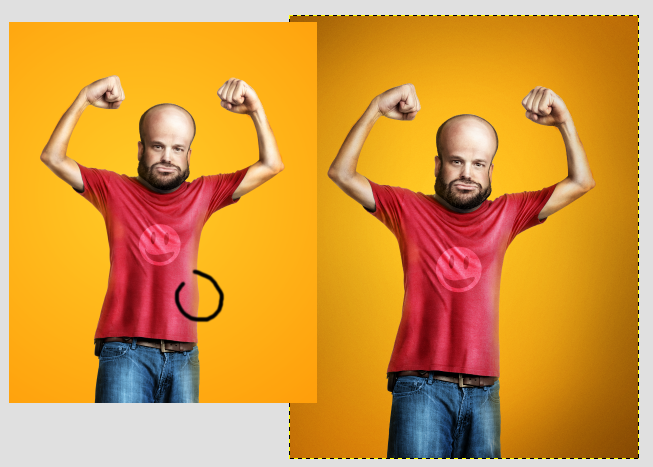
Теперь настало время увеличивать голову. Выделим ее при помощи инструмента «Свободное выделение».

Копируем, вставляем как слой и изменяем размер инструментом «Масштаб».

После изменения размера перемещаем голову куда нужно инструментом «Перемещение» и подтираем ненужные ореолы ластиком (если, конечно, они есть).
Почему мы не увеличили голову фильтром «Интерактивное искажение»? Потому, что им равномерно увеличить часть голову очень трудно.

Теперь можно добавить четкости (Фильтры — Улучшения — Повысить резкость) некоторым деталям: борода, глаза, пальцы. В итоге у меня получилось так:
Прорабатываем одежду, блики и тени
Добавим на футболку смайлик. Создаём новый слой и с помощью инструмента «Эллиптическое выделение» создаём круглое выделение, которое закрашиваем белым цветом. Тем же инструментом создаём на круге овалы-глаза и удаляем их кнопкой Del на клавиатуре.

Рисуем инструментом «Контуры» рот. Инструмент «Контуры» и как им пользоваться.
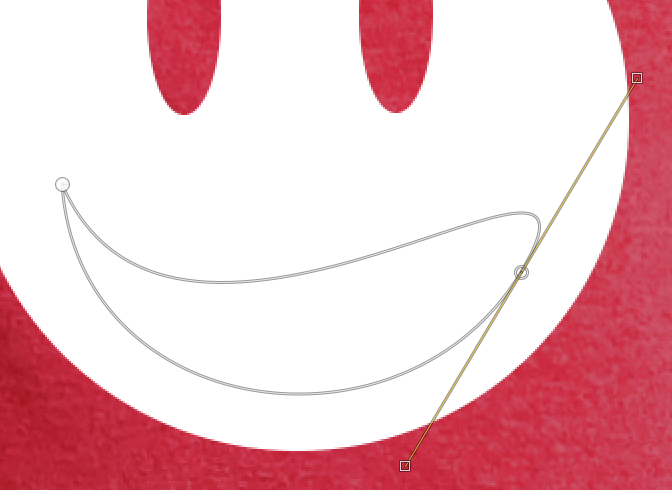
Создаём выделение из контура (Выделение — Из контура) и вырезаем кнопкой Del. Вот, что получилось:

Подвигаем смайлик куда нужно инструментом «Перемещение» и меняем режим смешивания на «Перекрытие» (находится на панели слоёв. Выпадающий список со стандартным параметром «Нормальный»).

Практически всё готово. Теперь нужно добавить «рисованности» изображению. Создадим новый слой с режимом «Перекрытие» и будем рисовать по нему белым и черным цветом. Кисть возьмите с мягкими краями и непрозрачностью 5–15%. Играясь с размером, максимально выделите складки на одежде.

Про лицо тоже не забываем. Оттените темные места и осветлите светлые. Для быстрого переключения между двумя цветами можете использовать клавишу «X» на клавиатуре.

Можно сделать несколько слоёв, чтобы придать нужную степень «рисованности». У меня их получилось четыре.

Все черно-белые слои на сером (888888) фоне в режиме «Перекрытие» выглядят так:
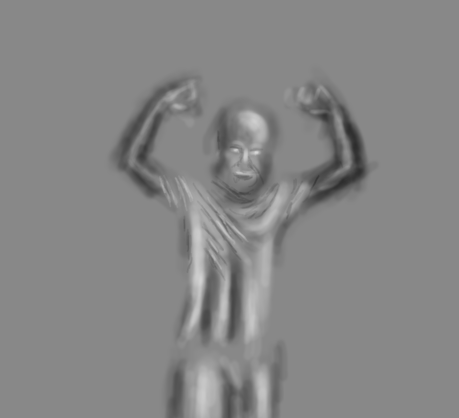
Последовательно применяем ко всем этим слоям те маски, которые применяли и раньше. Ореол вокруг пропадает.

Як зробити шарж онлайн
В інтернеті існує велика кількість сайтів, де вам пропонують замовити шарж по фотографії у професійних (і не дуже) художників. Але в статті ми розглянемо аж ніяк не такі ресурси. Нас цікавлять веб-сервіси, за допомогою яких можна швидко створити карикатуру або шарж, використовуючи завантажений з комп’ютера знімок.
Спосіб 1: Cartoon.Pho.to
Безкоштовний онлайн-інструмент, що дозволяє в пару кліків зробити з портретної фотографії анімовану карикатуру. Можна створювати і статичні картинки з різними пародійними ефектами, включаючи той же шарж.
- Для застосування ефектів до зображення, спочатку завантажте знімок на сайт з Facebook, за посиланням або безпосередньо з вашого жорсткого диска.
- Позначте на пункті «Трансформація особи». Якщо при цьому вам не потрібно імітація мальованої картинки, зніміть галочку з опції «Мультяшний ефект».
- На вибір доступний ряд пресетів емоцій і пластичних ефектів для фотографії. Для створення картинки в шаржових стилі відзначте відповідний пункт в меню зліва. Отримавши бажаний результат, перейдіть до завантаження зображення за допомогою кнопки «Зберегти і поділитися».
- На сторінці, ви побачите оброблену фотографію в вихідному дозволі і якості. Щоб зберегти її на комп’ютер, натисніть на кнопку «Завантажити».
Головна перевага сервісу — повна автоматизація. Вам навіть не потрібно вручну встановлювати точки особи, такі як рот, ніс і очі. Cartoon.Pho.to зробить це за вас.
Спосіб 2: ФотоФанія
Популярний ресурс для створення складних фотоколажів. Сервіс може віртуально помістити ваш портретний знімок в будь-яке місце, будь то міський білборд або газетна сторінка. Доступний і ефект карикатури, виконаний в якості олівцем малюнка.
- Обробити фотографію за допомогою цього ресурсу можна швидко і дуже просто. Для початку перейдіть за посиланням вище і на сторінці натисніть на кнопку «Виберіть фото».
- Імпорт фото з одного з доступних соцмереж або додайте знімок з жорсткого диска, натиснувши «Завантажити з комп’ютера».
- Виберіть потрібну вам область на завантаженій картинці і натисніть на кнопку «Обрізати».
- Потім, щоб надати зображенню карикатурний ефект, відзначте пункт «Застосувати спотворення» і клацніть «Створити».
- Обробка знімка проводиться майже моментально. Готову картинку ви можете відразу ж завантажити на свій комп’ютер. Реєстрації на сайті для цього не потрібно. Просто натисніть на кнопку «Завантажити» в правому верхньому кутку.
Як і попередній сервіс, ФотоФанія автоматично визначає обличчя на фотографії і виділяє на ньому певні елементи для додання шаржових ефекту зображенню. Причому результат роботи сервісу можна не тільки зберегти в пам’яті комп’ютера, але і тут же замовити листівку, принт або навіть чохол з отриманою картинкою.
Спосіб 3: Wish2Be
Це веб-додаток не просто трансформує портретний знімок для створення шаржових ефекту, а дозволяє використовувати готові шаблони карикатур, до яких залишається лише додати особа потрібну людину. У Wish2Be можна повноцінно працювати з шарами і комбінувати доступні графічні елементи, такі як волосся, тіла, рамки, фони і т.п. Також підтримується накладення тексту на картинку.
- Створити шарж за допомогою цього ресурсу нескладно. Виберіть бажаний шаблон і перейдіть у вкладку «Додати фотографію», позначену як іконка фотокамери.
- Клацнувши по області з підписом «Натисніть або киньте сюди ваше фото», завантажте на сайт бажаний знімок з жорсткого диска.
- Відредагувавши карикатуру належним чином, скористайтеся іконкою з хмаркою і стрілкою, щоб перейти до завантаження готової картинки на комп’ютер. Для завантаження зображення просто виберіть відповідний вам формат.
Підсумкова карикатура буде оброблена і збережена на жорсткому диску через кілька секунд. Картинки, створені в Wish2Be, мають розмір 550 × 550 пікселів і містять водяний знак сервісу.
Читайте також: Коригуємо фігуру в Фотошопі
Як ви могли помітити, розглянуті вище програми не однакові за своїм набором функцій. Кожен з них пропонує свої алгоритми обробки фотографій і жоден з них не може називатися універсальним рішенням. Однак сподіваємося, що відповідний інструмент, який впорається з поставленим завданням, ви серед них все ж для себе знайдете.
Применение морфинг-редакторов
еоретически есть и третий путь создания карикатур на основе снимков деформация фотографии при помощи морфинг-редакторов. Термин «морфинг» происходит от слова metamorphosing, что значит «проведение преобразования», и относится к технике анимации, в которой один образ постепенно преобразуется в другой. Таким образом, основная задача морфинг-редакторов создание анимаций, но они могут оказаться полезными и при выполнении карикатур. В качестве исходника может выступать и обычная фотография, а конечный результат будет представлен в виде серии сгенерированных промежуточных кадров, обеспечивающих плавный переход начального образа в конечный. Как правило, кадры могут быть сохранены не только в целом как анимация, но и по отдельности в популярных графических форматах JPG, GIF и др., чем и можно воспользоваться.
Технология деформации в морфинг-редакторах принципиально отличается от рассмотренных выше способов деформации и заключается в том, что необходимо вручную сопоставить между собой точки соответствия на исходном и конечном изображениях. Чем больше точек вы поместите на изображения, тем более качественным будет результат морфинга. Для достижения наилучших результатов точки должны быть размещены на всех ключевых участках изображений. При этом в случае создания карикатуры роль исходного и конечного изображений будет играть одна и та же фотография. Отметим, что добиться хорошего результата, выбрав этот способ, гораздо сложнее, нежели в случае деформации фотографий при помощи визуальных инструментов деформации, потребуются и некоторые знания о технологии морфинга, и умение работать в морфинг-редакторах. Да и времени создание карикатуры таким образом займет намного больше, а размещение точек соответствия процесс очень утомительный.
Что касается редакторов для создания морфинга, то их очень много. Для примера рассмотрим один из самых популярных и в то же время достаточно простой ACD Morpheus Photo Animator. Данная программа поставляется в двух редакциях: стандартной Morpheus Photo Animator и профессиональной Morpheus Photo Animator Pro. Для создания карикатур и шаржей достаточно стандартной версии.
ACD Morpheus Photo Animator 1.85
Разработчик: ACDsystems
Сайт программы: http://www.acdsystems.com/
Размер дистрибутива: 3 Мбайт
Способ распространения: shareware
Цена: 29,95 долл.
Работа под управлением: Windows 95/98/Me/NT/2000/XP
ACD Morpheus Photo Animator всемирно признанная программа для морфинга фотографий, позволяющая добавлять в них динамику и эмоции и представляющая собой подключаемый модуль для пакета ACDSee. Программа является удобным, быстрым и даже забавным инструментом как для новичков, так и для специалистов.
Она поддерживает режимы работы для начинающих (Beginner Mode) и для квалифицированных пользователей (Normal Mode) и отличается удобным и интуитивно понятным интерфейсом. В режиме Beginner Mode от пользователя скрыты практически все инструменты настройки, кроме минимального набора инструментов, необходимых для выполнения простого морфинга. Для реализации более сложного морфинга с использованием более широкого спектра возможностей программы вам нужно будет переключиться в режим Normal Mode. Результаты морфинга могут быть сохранены в форматах Shockwave, Flash, Animated GIF, AVI, JPEG и др.
Процесс создания карикатуры здесь, так же как и в любом другом морфинг-редакторе, состоит из трех этапов: загрузка одной и той же фотографии в качестве исходного и конечного изображений, проставление точек соответствия и создание морфинга с сохранением промежуточных кадров морфинга в графических файлах. В результате вы получите серию графических файлов, последний из которых при удачном проведении морфинга и будет карикатурой.
Что умеет делать программа MyWebFace
Сначала мне показалось, что эта программа больше подходит для подростков, позволяет поиграть с различными эффектами, но позже понял, что можно делать хорошие вещи для статей блога, для создания аватарок и применить немного юмора. Программа имеет 13 функций:
- Cartoon You – создание мультяшной картинки (анимированной картинки), если хорошо постараться, то можно сделать красивую анимированную картинку на себя, либо сделать аниме персонаж онлайн на мужчину или женщину. Можно сделать солидную анимированную картинку для презентаций.
- CaricatureMe – позволяет делать из Вашей фото или с любой другой карикатуру, причем делается это за несколько десятков секунд.
- Pretty or Not позволяет сделать из своего фото доброго или злого человека, причем можно снять себя сразу на вебкамеру.
- Функция MyZooMe позволяет экспериментировать — примерять своё фото к мордочкам различных животных.
- Функция Silhoettor позволяет рисовать изображения различных фигурок, роботов и так далее, больше напоминает процесс рисования.
- MangaYou позволяет сделать аниме аватарку онлайн. Если постараться, то можно сделать аватарку похожую на Вас.
- Режим PhotoMix позволяет примерять различные вещи, вкладывать Вам в руки различную еду, напитки и так далее. Там большой арсенал инструментов – надо пробовать и экспериментировать.
- Режим MeltedMe позволяет искажать лицо, другие части фотографий, тоже нужно самим попробовать. Можно получать интересные изображения.
- MyPhotoFx позволяет выполнять с загруженными фото различные эффекты, например, сделать фотографию черно белой, сделать с неё старую фотографию и так далее. Остальные эффекты просто нужно смотреть.
- Режим FatFx позволяет сделать Ваше лицо толстым.
- Режим BaldMe позволит примерить лысину.
- Режим Just Add Santa позволит Вам примерить костюм Санта Клауса в различных позициях, можно сделать хорошую Новогоднюю анимированную презентацию.
- Режим Add A Hottie позволяет смонтировать рядом с Вами другого человека, чье изображение есть в программе или галереи.
Рассматривать все 13 функций в статье мы не будем, рассмотри только 3. Подробнее о том, как работать с некоторыми функциями, показано в прилагаемых ниже видео, для начала установим приложение:
Итак, для начала рассмотрим, как сделать из фото карикатуру онлайн?
Avatar.pho.to – комплекс сервисов по созданию шаржей и аватарок
Этот сервис предоставляет пользователям несколько видов корректировки изображений и добавления различных эффектов. Здесь вы можете создать слайд-шоу (лучшие сервисы для создания слайд-шоу) , коллажи, добавление анимированных рамок и частиц. Для того, чтобы сделать веселую картинку можно использовать как одно фото, так и несколько для создания слайд-шоу и анимаций.
- Перейдите на сайт — http://avatar.pho.to/ru/.
- На главной странице выберите понравившийся эффект и нажмите на него.
- Далее выберите нужное изображение с вашего компьютера, укажите ссылку на него в Интернете или добавьте из Facebook.
- Далее нажмите «Сохранить и поделиться».
- В следующем окне выберите способ выгрузки готового изображения. Можно получить ссылку для скачивания на компьютер и есть возможность выложить фото на популярные сервисы, такие как Dropbox, Twitter, Google+, VK.
Таким образом вы можете сделать веселые шаржи онлайн бесплатно по вашим фотографиям, сделать арт (ссылка на специализированные сервисы), слайд-шоу в одном сервисе.
Забавные приложения и программы
Одной из первых программ, которые можно было использовать для создания шаржей и прикольных снимков, был Adobe Photoshop. Встроенная опция Liquify позволяла переделывать изображение. В более позднем приложении Mug Life можно делать не только трансформацию, но и анимацию лица или мультяшный рисунок, а файлы сохранять в цифровом формате.
Другие приложения:
- Отечественное Deformer 2.0 от компании STOIK Imaging (есть версия на русском языке). Интерфейс программы доступен для быстрого освоения и позволяет самостоятельно превращать изображения в карикатуру. Хорошее качество полученных продуктов привлекает к Деформеру многих пользователей.
- Импортное Cartoonist 1.0 (от VicMan Software). Программа удобна в эксплуатации и компактна по объему памяти. Путем деформации и изменения фото или отдельных его фрагментов пользователи могут быстро создавать карикатуры или шаржи.
- Для создания морфинга используется несложное, но производительное ACD Morpheus Photo Animator. Приложение существует в 2 версиях: профессиональной и стандартной. Последняя востребована любителями и показывает хороший результат при переделывании фотографий в карикатуры и шаржи.
Вопросы безопасности в работе с программой MyWebFace
В Интернете есть информация, что данная программа небезопасна. Как писалось в первом разделе статьи, что такой вопрос есть. Вместе с тем, я проверял программу тремя антивирусниками, программой по поиску шпионов – ничего не было выявлено. Работать с измененной панелью управления браузера не совсем приятно.
После регистрации в программе MyWebFace, была опробована работа в браузере Google Chrome – никакого изменения панели управления не произошло, можно работать в программе MyWebFace прямо из закладок. То есть, перед использованием онлайн программы MyWebFace, нужно внимательно читать условия и устанавливать её на компьютер нет необходимости.
Если Вы случайно установили toolbar программы MyWebFace, то Вы можете его легко удалить. Для этого не обязательно удалять браузер, достаточно сделать действия в его настройках.
Например, в браузере Mozilla FireFox нужно нажать на три горизонтальные черточки «Открыть меню» и выбрать «Дополнения», далее «Расширения». Найти там MyWebFace и удалить его. Об удалении подобных расширений есть много информации в Интернете по работе с различными браузерами, в различных операционных системах, при необходимости, Вы легко найдете нужные Вам материалы, здесь описывать не буду. Если Вы не захотите возиться с настройками – просто переустановите браузер и всё.
Как сделать шарж по фотографии бесплатно в интернете
 Чтобы удивить друга и преподнести ему веселый презент, можно сделать комический образ его фотографии – шарж.
Чтобы удивить друга и преподнести ему веселый презент, можно сделать комический образ его фотографии – шарж.
Если пользователь знает адрес сайта по данному виду услуги, то ему остается приготовить исходную фотографию (или сделанный онлайн-снимок) и зайти на него.
Если человек не знает такого ресурса, то можно пойти таким путем:
- Набрать в поисковой строке браузера запрос «создать шарж (карикатуру) онлайн по фото бесплатно».
- В полученном списке найти результат запроса, в котором есть все теги.
- Зайти на выбранный ресурс. Большинство сайтов делают шаржи на своей главной странице.
- Найти окно, которое предлагает загрузить фото или изображение.
- Произвести загрузку удобным способом: перетащить файл с рабочего стола или с диска.
- Найти в каталоге способ трансформации (обработки) исходного фото и выбрать его.
- Активировать кнопку, которая запускает этот процесс. Она может называться по-разному, но смысл от этого не меняется.
- Программа проводит все процессы в автоматическом режиме. В окне появится обработанное изображение. При необходимости его можно скачать или переслать на нужный адрес.
Делаем шаржи по фото онлайн

Шаржевые портреты до сих пор популярны и являются отличным способом подчеркнуть характерные черты любого человека. Такие картинки принято заказывать у художников, специализирующихся на данном направлении. Но это лишь в случае, когда вы намерены сделать кому-либо запоминающийся подарок. Ну а для создания простых шуточных картинок по фото можно использовать бесплатные онлайн-сервисы.
Как сделать шарж онлайн
В интернете существует большое количество сайтов, где вам предлагают заказать шарж по фотографии у профессиональных (и не очень) художников. Но в статье мы рассмотрим отнюдь не такие ресурсы. Нас интересуют веб-сервисы, с помощью которых можно быстро создать карикатуру или шарж, используя загруженный с компьютера снимок.
Способ 1: Cartoon.Pho.to
Бесплатный онлайн-инструмент, позволяющий в пару кликов сделать из портретной фотографии анимированную карикатуру. Можно создавать и статичные картинки с различными пародийными эффектами, включая тот же шарж.
Онлайн-сервис Cartoon.Pho.to
Способ 2: ФотоФания
Популярный ресурс для создания сложных фотоколлажей. Сервис может виртуально поместить ваш портретный снимок в любое место, будь то городской биллборд или газетная страница. Доступен и эффект карикатуры, выполненный в качестве карандашного рисунка.
Онлайн-сервис ФотоФания
Способ 3: Wish2Be
Это веб-приложение не просто трансформирует портретный снимок для создания шаржевого эффекта, а позволяет использовать готовые шаблоны карикатур, к которым остается лишь добавить лицо нужного человека. В Wish2Be можно полноценно работать со слоями и комбинировать доступные графические элементы, такие как волосы, тела, рамки, фоны и т.п. Также поддерживается наложение текста на картинку.
Онлайн-сервис Wish2Be
- Создать шарж с помощью этого ресурса несложно.
Выберите желаемый шаблон и перейдите во вкладку «Добавить фотографию», обозначенную как иконка фотокамеры.
- Щелкнув по области с подписью «Нажмите или бросьте сюда ваше фото», загрузите на сайт желаемый снимок с жесткого диска.
- Отредактировав карикатуру должным образом, воспользуйтесь иконкой с облачком и стрелкой, чтобы перейти к скачиванию готовой картинки на компьютер.
Для загрузки изображения просто выберите подходящий вам формат.
Итоговая карикатура будет обработана и сохранена на жестком диске спустя несколько секунд. Картинки, созданные в Wish2Be, имеют размер 550×550 пикселей и содержат водяной знак сервиса.
Меняем пропорции тела
Очень часто при создании карикатур меняют пропорции тела: увеличивают руки или уменьшают ноги, не говоря уже о лице.
Мы увеличим голову, уменьшим толщину рук, увеличим кулаки, сделаем мужчину худее, видоизменим челюсть и верхушку головы. Можете посмотреть в интернете какие ещё приёмы сыществуют, возможно, для вашей карикатуры что-то подойдет больше.
Но если вы делаете фото для близкого человека — будьте аккуратны. Некоторые очень болезненно относятся к собственным изъянам (длинному носу или большим губам). Подчеркивание этих изъянов может сильно задеть и не принесет радости. Всё сугубо индивидуально.
Итак, создайте копию слоя из видимого (Слой — Создать из видимого). Работать будем именно на этом слое. Менять пропорции будем инструментом «Интерактивное искажение». В уроке «Коррекция фигуры с помощью Гимп» хорошо раскрыта суть этого инструмента, поэтому останавливаться на нюансах не будем.
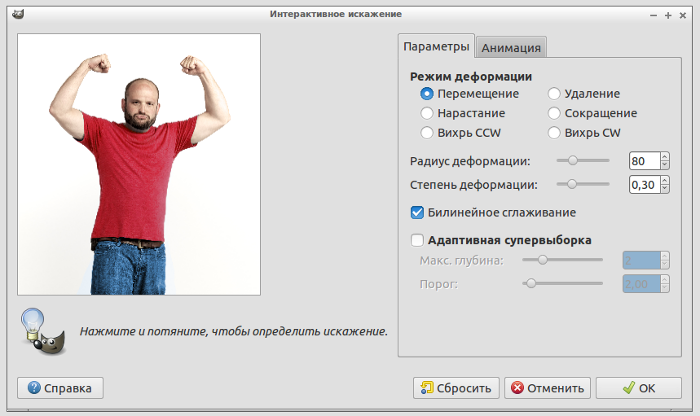
Ставим радиус деформации 80 (для данного изображение) и убираем бока опцией «Перемещение». Применяем.
Теперь выделяем руки, чтобы только они попали в инструмент:

Уменьшаем руки опцией «Сокращение». Кулаки увеличиваем опцией «Нарастание». Применяем.
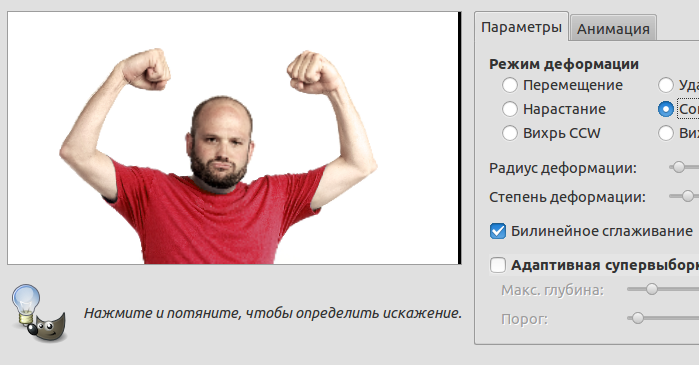
Выделяем голову и работаем с ней. Радиус деформации 70. Опцией «Перемещение» увеличиваем верхнюю часть головы.
Выделяем подбородок и увеличиваем его с помощью радиуса деформации 40.
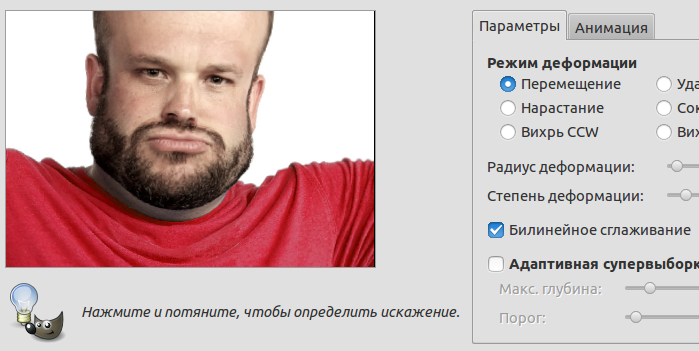
Сокращаем правую и левую часть головы
Обратите внимание, что тут мы не должны изменять пропорции лица. Ни губы, ни глаза не должны поменять своё местоположение, поэтому будьте аккуратны

Дальше можно увеличить глаза и нос («Нарастание», 30px).
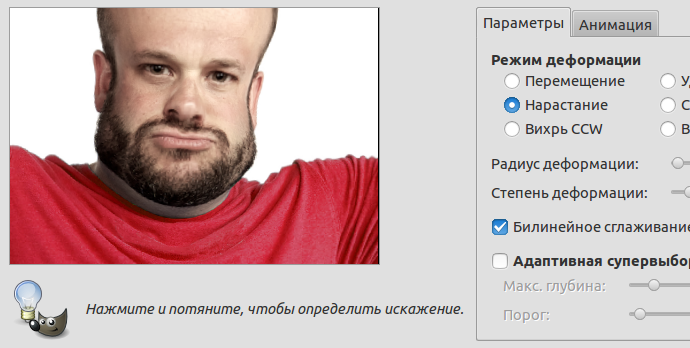
Вот, что получилось в итоге:

После сравнения с оригиналом, я понял, что дядька, который у получился не похож на исходного, а это очень важно. Решил вернуть нос обратно
Создал маску слоя и прошелся по ней черной кистью.

Для того, чтобы нос в последствии не был дыркой создал еще один слой из видимого, для того, чтобы с ним работать. И еще один слой из видимого, чтобы в дальнейшем сделать из него черно-белый канал для маски слоя (видимость этого слоя можно пока отключить).
Как сделать шарж онлайн
В интернете существует большое количество сайтов, где вам предлагают заказать шарж по фотографии у профессиональных (и не очень) художников. Но в статье мы рассмотрим отнюдь не такие ресурсы. Нас интересуют веб-сервисы, с помощью которых можно быстро создать карикатуру или шарж, используя загруженный с компьютера снимок.
Способ 1: Cartoon.Pho.to
Бесплатный онлайн-инструмент, позволяющий в пару кликов сделать из портретной фотографии анимированную карикатуру. Можно создавать и статичные картинки с различными пародийными эффектами, включая тот же шарж.
Способ 2: ФотоФания
Популярный ресурс для создания сложных фотоколлажей. Сервис может виртуально поместить ваш портретный снимок в любое место, будь то городской биллборд или газетная страница. Доступен и эффект карикатуры, выполненный в качестве карандашного рисунка.
Способ 3: Wish2Be
Это веб-приложение не просто трансформирует портретный снимок для создания шаржевого эффекта, а позволяет использовать готовые шаблоны карикатур, к которым остается лишь добавить лицо нужного человека. В Wish2Be можно полноценно работать со слоями и комбинировать доступные графические элементы, такие как волосы, тела, рамки, фоны и т.п. Также поддерживается наложение текста на картинку.
- Создать шарж с помощью этого ресурса несложно.
Выберите желаемый шаблон и перейдите во вкладку «Добавить фотографию», обозначенную как иконка фотокамеры. - Щелкнув по области с подписью «Нажмите или бросьте сюда ваше фото», загрузите на сайт желаемый снимок с жесткого диска.
- Отредактировав карикатуру должным образом, воспользуйтесь иконкой с облачком и стрелкой, чтобы перейти к скачиванию готовой картинки на компьютер.
Для загрузки изображения просто выберите подходящий вам формат.
Итоговая карикатура будет обработана и сохранена на жестком диске спустя несколько секунд. Картинки, созданные в Wish2Be, имеют размер 550×550 пикселей и содержат водяной знак сервиса.
Как вы могли заметить, рассмотренные выше приложения не одинаковы по своему набору функций. Каждый из них предлагает свои алгоритмы обработки фотографий и ни один не может называться универсальным решением. Однако надеемся, что подходящий инструмент, который справится с поставленной задачей, вы среди них все же для себя найдете.
Опишите, что у вас не получилось.
Наши специалисты постараются ответить максимально быстро.








